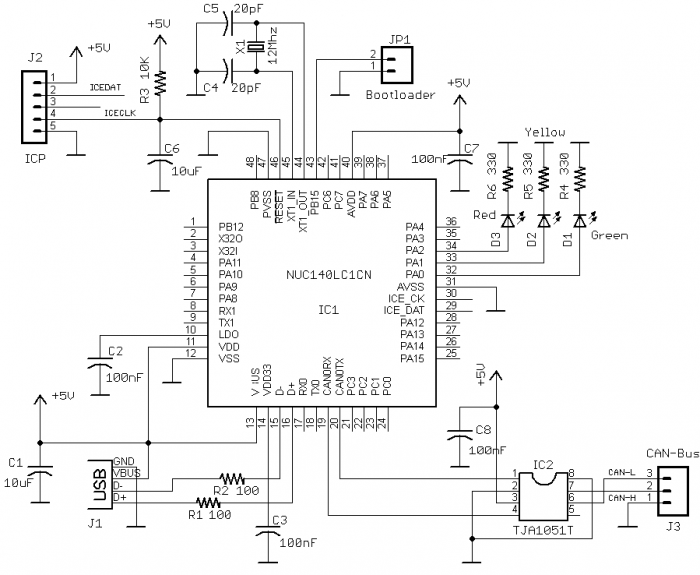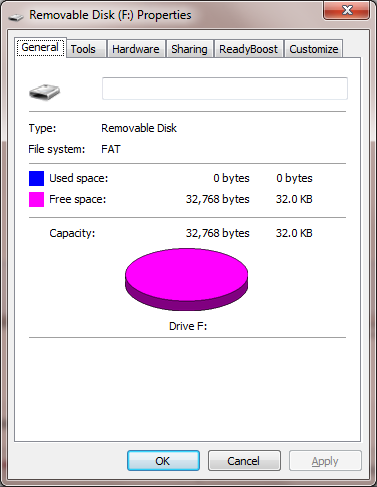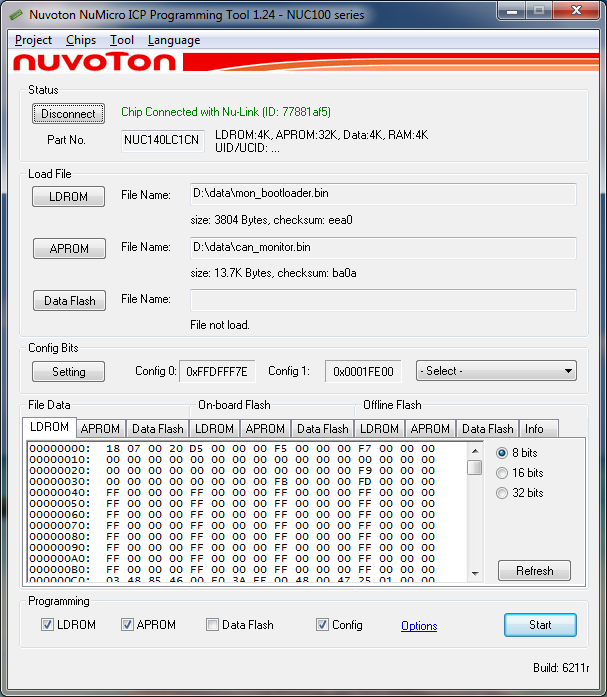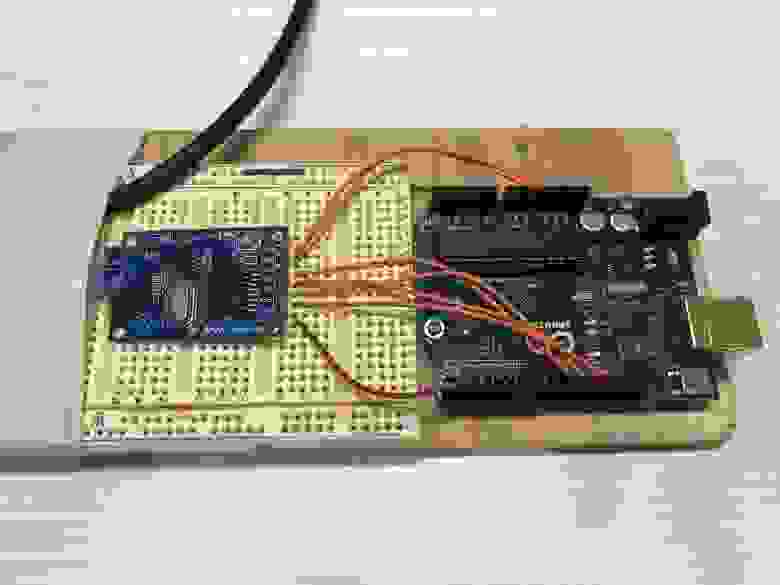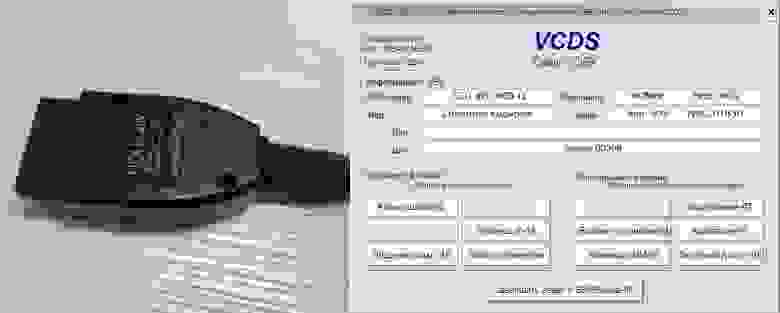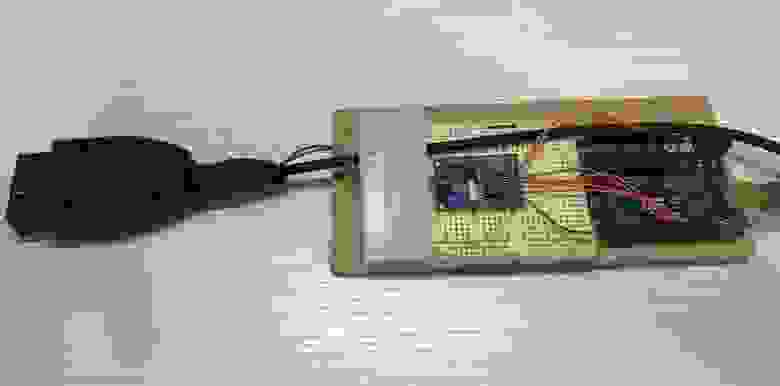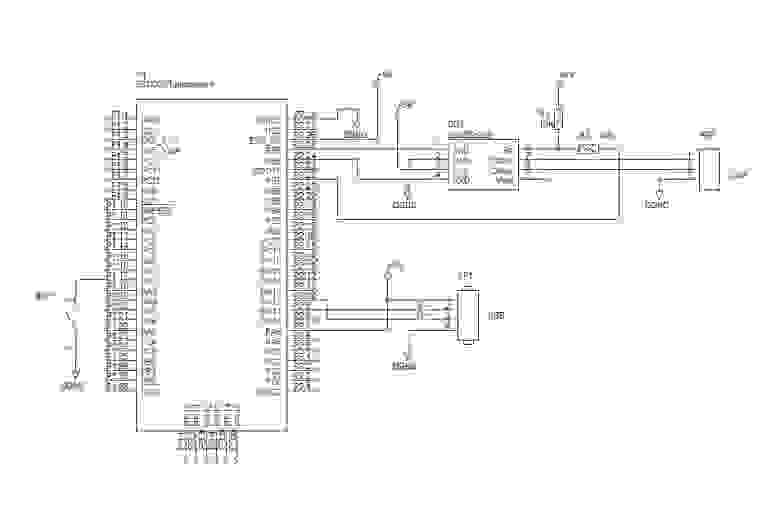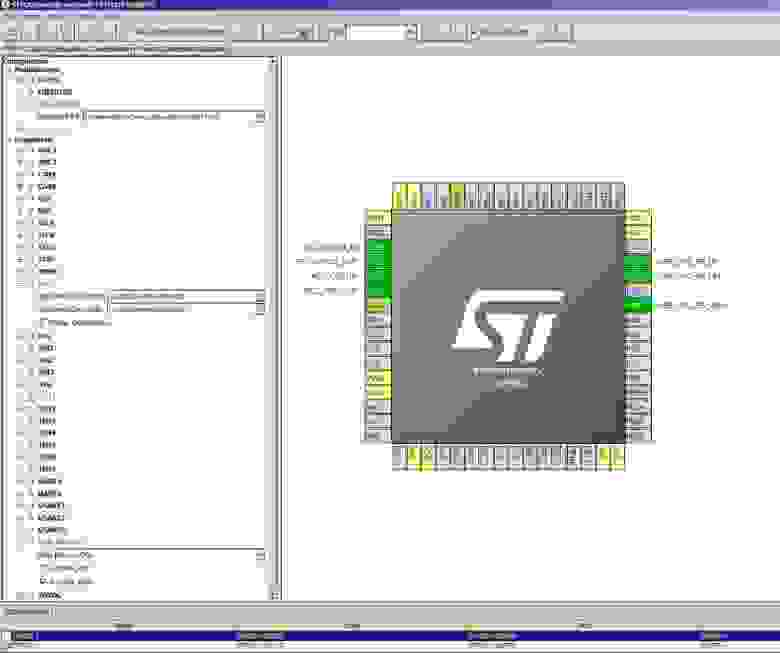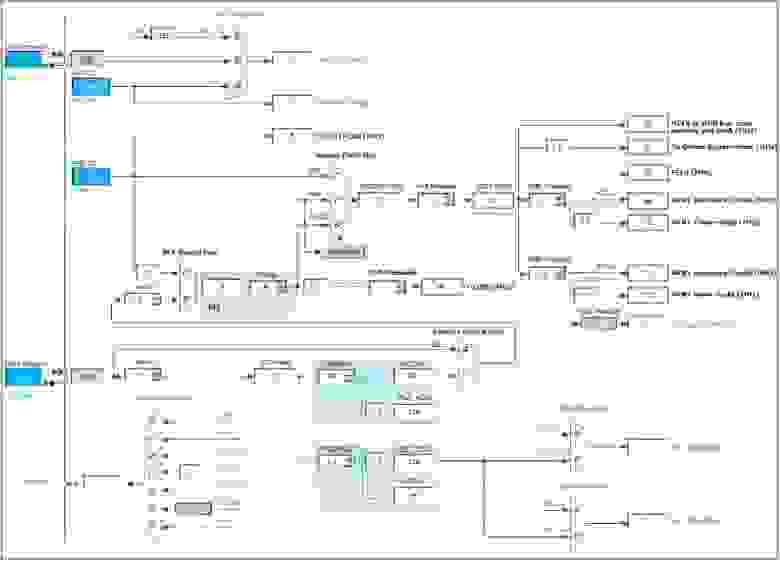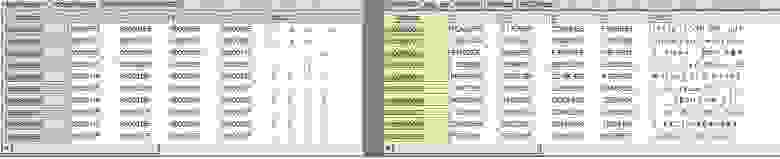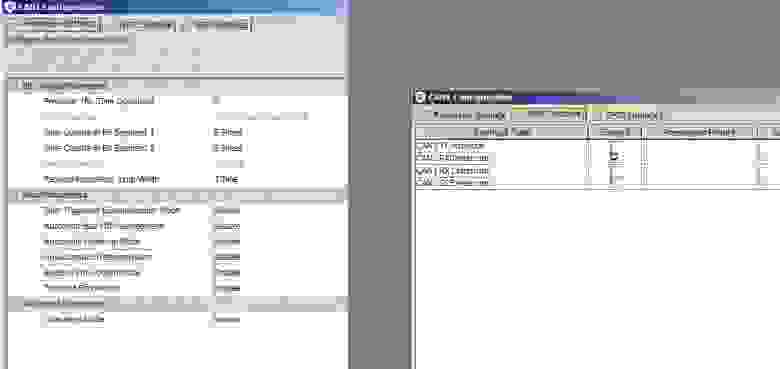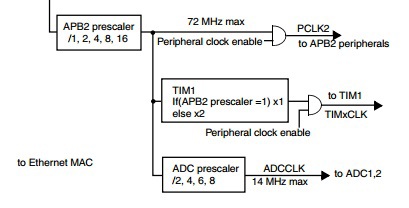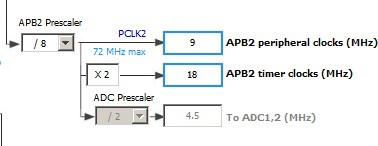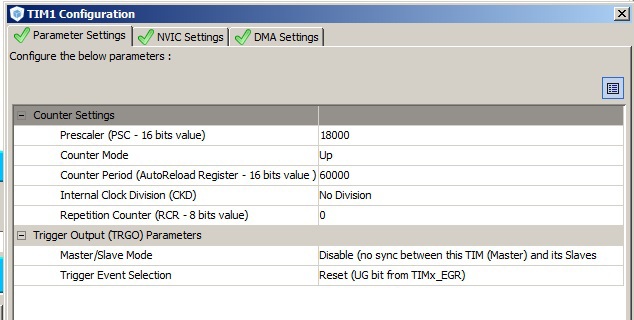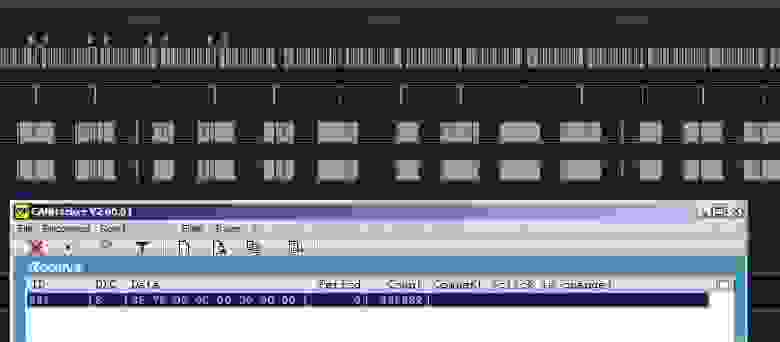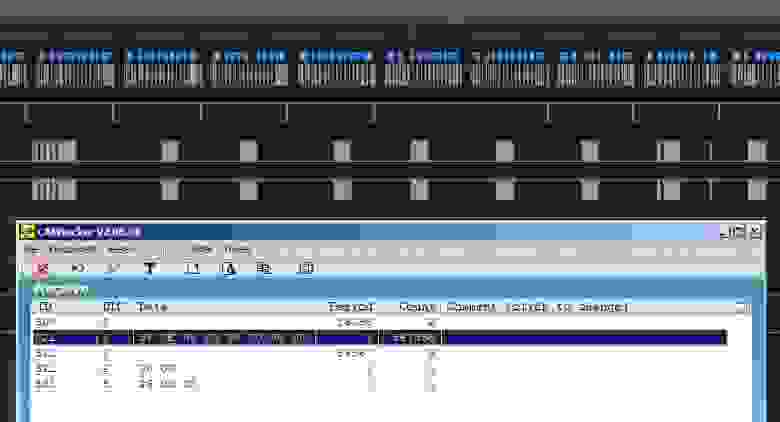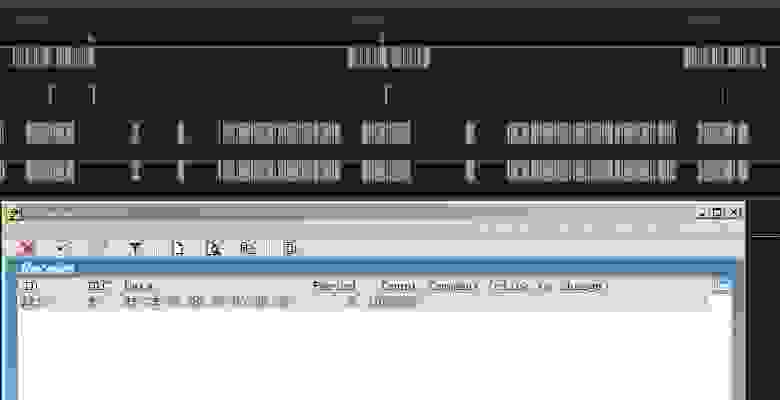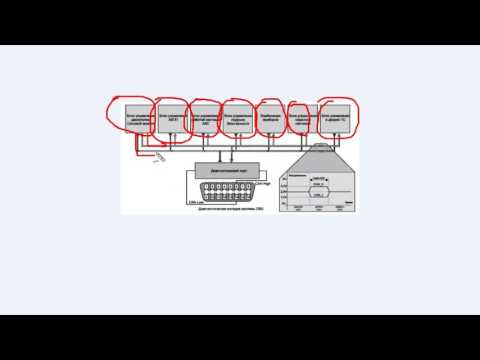Данный проект предназначен для изготовления простого устройства для мониторинга шины CAN. Я выбрал микропроцессор NUC140LC1CN 32K Cortex-M0 по одной главной причине – он имеет периферийные блоки USB и CAN.
- Характеристики проекта
- Загрузчик
- Программирование интерфейса CAN-USB и NuTiny-SDK-140
- Программное обеспечение
- Хакаем CAN шину авто. Виртуальная панель приборов
- CAN сниффер из Arduino Uno
- Подслушиваем запросы с помощью диагностической системы VAG-COM (VCDS)
- Разработка панели приборов на основе Raspberry Pi и 7″ дисплея
- Софт панели приборов на Python и Kivy (UI framework)
- Видео работы цифровой панели приборов на базе Raspberry Pi
- Приложение на телефон Виртуальная панель приборов
- CAN-USB адаптер из stm32vldiscovery
- Попытка сделать всё по-быстрому
- Пишем тестовую прошивку, для проверки USB
- Создаём новый проект в Cube
- ОК, смотрим как оно работает
- Подстраиваемся под CAN Hacker
- Добавим интерфейс CAN к нашему проекту
- Добавим Timestamp
- Добавим возможность отправки сообщений в CAN
- Заключение
- 🎦 Видео
Характеристики проекта
- Простота разработки
- Совместимость с протоколом LAWICEL CANUSB
- Мониторинговое устройство отображается как USB FTDI устройство
- Поддержка 11-битных CAN 2.0A и 29-битных CAN 2.0B кадров
- Наличие внутреннего буфера сообщений FIFO CAN
- Питание от USB порта
- Загрузчик, хранимый в памяти USB запоминающего устройства, для обновлений микропрограммы
- Микропрограмма, которая доступна для загрузки
Схемное решение
Для разрешения периферийному блоку NUC140 CAN соединяться с шиной CAN необходимо наличие приемопередатчика CAN. Для этой цели наиболее пригодна микросхема TJA1051T от компании NXP. Блок NUC140 может работать от источника питания напряжением 5В. Поэтому нет необходимости для применения дополнительного стабилизатора напряжение на 3.3В. Это позволяет значительно упростить задачу реализации интерфейса шины CAN. В схеме предусмотрено три светодиодных индикатора состояния:
- D1 – индикатор состояния USB соединения с хостом
- D2 отображает активность шины CAN
- D3 отображает ошибки интерфейса CAN
NUC140 не имеет встроенного загрузчика и единственным способом его запрограммировать — использовать интерфейс ARM Serial Wire Debug (SWD) (J2 коннектор) и программатор Nuvoton ICP. Ну и естественно, если загрузчик уже заранее запрограммирован, то его можно активировать. Для этой цели необходимо использовать джампер JP1. Использование джампера JP1 перед подачей питания на интерфейс приведет к запуску загрузчика.
Загрузчик
Флэш-память NUC140LC1 разделена на две секции. Одна из них предназначена для выполнения кода пользовательской программы (APROM) размером 32K, а другая для загрузчика (LDROM). Размер LDROM только 4K, что делает проблематичным создание полностью функционального USB загрузчика. Я использовал загрузчик, размещенный на запоминающемся устройстве (MSD), предоставленный Nuvoton. Установка джампера JP1 запускает выполнение загрузчика. В результате съемный диск будет отображаться в файловой системе хоста размером 32 кБ. Просто скопируйте и вставьте или перетащите и опустите обновление микропрограммы CAN-USB на диск загрузчика. Отсоедините USB кабель, снимите джампер и подсоедините кабель снова. Теперь должна выполняться обновленная микропрограмма.
Программирование интерфейса CAN-USB и NuTiny-SDK-140
Для программирования процессора NUC140 потребуется программатор Nu-Link от Nuvoton и программное приложение Nuvoton ICP. Но вместо него я решил использовать демонстрационную плату NUC140 (NuTiny-SDK-140), доступную от Digi-Key. Она имеет две части, часть с микросхемой NUC140 и собственно программатор Nu-Link. Плата равномерно перфорирована, что позволяет отсоединить часть Nu-Link. На самом деле вы может изготовить данное устройство исключительно на демонстрационной плате NuTiny-SDK-140, добавив только дополнительную микросхему приемопередатчика CAN.
При подсоединении Nu-Link процесс программирования NUC140 становится несложным. Ключевым вопросом является выбор загрузки из LDROM вместо APROM (в Config настройках) для обеспечения функционирования USB загрузчика.
Программное обеспечение
Интерфейс CAN-USB совместим с протоколом LAWICEL CANUSB и будет работать с приложениями, предназначенными для данного протокола. Я протестировал два приложения с интерфейсом CAN-USB:
CANHacker V2.00.02
Это бесплатное приложение CANHacker. Я не смог найти руководство пользователя для этого приложения. Однако оно достаточно простое и интуитивное при использовании.
Видео:CAN шина👏 Как это работаетСкачать

Хакаем CAN шину авто. Виртуальная панель приборов
В первой статье «Хакаем CAN шину авто для голосового управления» я подключался непосредственно к CAN шине Comfort в двери своего авто и исследовал пролетающий траффик, это позволило определить команды управления стеклоподъемниками, центральным замком и др.
В этой статье я расскажу как собрать свою уникальную виртуальную или цифровую панель приборов и получить данные с любых датчиков в автомобилях группы VAG (Volkswagen, Audi, Seat, Skoda).
Мною был собран новый CAN сниффер и CAN шилд для Raspberry Pi на базе модуля MCP2515 TJA1050 Niren, полученные с их помощью данные я применил в разработке цифровой панели приборов с использованием 7″ дисплея для Raspberry Pi. Помимо простого отображения информации цифровая панель реагирует на кнопки подрулевого переключателя и другие события в машине.
В качестве фреймворка для рисования приборов отлично подошел Kivy для Python. Работает без Иксов и для вывода графики использует GL.
- CAN сниффер из Arduino Uno
- Подслушиваем запросы с помощью диагностической системы VAG-COM (VCDS)
- Разработка панели приборов на основе Raspberry Pi и 7″ дисплея
- Софт панели приборов на Python и Kivy (UI framework)
- Видео работы цифровой панели приборов на базе Raspberry Pi
Под катом полная реализация проекта, будет интересно!
Водительская дверь открыта
CAN сниффер из Arduino Uno
Чтобы послушать, что отправляет VCDS в CAN шину я собрал сниффер на макетке из Arduino и модуля MCP2515 TJA1050 Niren.
Схема подключения следующая:
Для прослушивания трафика использовал анализатор CanHackerV2 и прошивку arduino-canhacker для Arduino, которая реализует API совместимое с этой программой. Прошивка в гите https://github.com/autowp/arduino-canhacker.
CanHackerV2 позволяет смотреть пролетающий трафик, записывать и проигрывать команды с заданным интервалом, что очень сильно помогает в анализе данных.
Подслушиваем запросы с помощью диагностической системы VAG-COM (VCDS)
Описание VCDS с официального сайта ru.ross-tech.com:
Программно-аппаратный сканер VCDS предназначен для диагностики электронных систем управления, устанавливаемых на автомобилях группы VAG. Доступ ко всем системам: двигатель, ACP, АБС, климат-контроль, кузовая электроника и т.п., считывание и стирание кодов неисправностей, вывод текущих параметров, активация, базовые установки, адаптация, кодирование и т.п.
Подключив сниффер к линиям CAN_L и CAN_H в диагностическом шнурке я смог увидеть какие запросы делает VCDS и что отвечает авто.
Особенность авто группы VAG в том, что OBD2 разъем подключен к CAN шине через шлюз и шлюз не пропускает весь гуляющий по сети трафик, т.е. подключившись в OBD2 разъем сниффером вы ничего не увидите. Чтобы получить данные в OBD2 разъёме нужно отправлять шлюзу специальные запросы. Эти запросы и ответы видно при прослушивании трафика от VCDS. Например вот так можно получить пробег.
В VCDS можно получить информацию почти с любого датчика в машине. Меня в первую очередь интересовала информация, которой вообще нет на моей приборке, это:
- температура масла
- какая именно дверь открыта
Читайте также: Landsail ice star is37 шина зимняя шипованная
Скорость, обороты, температура ОЖ, пробег, расход, место в баке и другие запросы я тоже получил, для справки размещу.
Разработка панели приборов на основе Raspberry Pi и 7″ дисплея
В качестве аппаратной части я выбрал Raspberry Pi. Была идея использовать Android планшет, но показалось, что на Raspberry Pi будет проще и быстрее. В итоге докупил официальный 7″ дисплей, и сделал CAN шилд из модуля TJA1050 Niren.
OBD2 штекер использовал от старого ELM327 адаптера.
Используются контакты: CAN_L, CAN_H, +12, GND.
Тесты в машине прошли успешно и теперь нужно было все собрать. Плату дисплея, Raspberry Pi и блок питания разместил на куске черного пластика, очень удачно подобрал пластмассовые втулки, с ними ничего не болтается и надежно закреплено.
Местом установки выбрал бардачок на торпедо, которым я не пользуюсь. По примеркам в него как раз помещается весь бутерброд.
Напильником довел лист черного пластика до размера крышки бардачка, к нему прикрепил бутерброд и дисплей. Для прототипа сойдет, а 3D модель с крышкой для дисплея и всеми нужными крепежами уже в разработке.
Софт панели приборов на Python и Kivy (UI framework)
Параллельно со сборкой самой панели приборов я вел разработку приложения для отображения информации с датчиков. В самом начале я не планировал какой либо дизайн.
Первая версия панели приборов
По мере разработки решил визуализировать данные более наглядно. Хотел гоночный дизайн, а получилось, что-то в стиле 80-х.
Вторая версия панели приборов
Продолжив поиски более современного дизайна я обратил внимание какие цифровые приборки делают автопроизводители и постарался сделать что-то похожее.
Третья версия панели приборов
Ранее, я никогда не разрабатывал графические приложения под Linux поэтому не знал с чего начать. Вариант на вебе простой в разработке, но слишком много лишних компонентов: иксы, браузер, nodejs, хотелось быстрой загрузки. Попробовав Qt PySide2 я понял, что это займет у меня много времени, т.к. мало опыта. Остановился на Kivy — графический фреймворк для Python, простой в понимании с полной библиотекой графических элементов и дающий возможность быстро создать мобильный интерфейс.
Kivy позволяет запускать приложение без Иксов, прямо из консоли, в качестве рендера используется OpenGL. Благодаря этому полная загрузка системы может происходить за 10 секунд.
Алгоритм работы следующий, используется 3 потока:
- В главном потоке работаем с графическими элементы (спидометр, тахометр, часы, температуры и др) на экране
- Во втором потоке каждые 5 мс делаем опрос следующего датчика
- В третьем потоке слушаем CAN шину, получив ответ парсим его и обновляем соответствующий графический элемент
Работает стабильно, самый долгий процесс в разработке был связан с рисованием дизайна. На данный момент обкатываю решение и потихоньку пишу мобильное приложение для iOS, чтобы любой мог попробовать цифровую панель приборов.
Проект цифровой панель приборов открытый. Рад буду предложениям и комментариям!
Видео работы цифровой панели приборов на базе Raspberry Pi
Приложение на телефон Виртуальная панель приборов
Для телефона написал приложение — виртуальная панель приборов, данные от машины передаются через ELM327 Wi-Fi адаптер. Адаптер подключается в OBD2 разъем, делает запросы по CAN шине и возвращается ответы в приложение по Wi-Fi.
Приложение VAG Virtual Cockpit уже в AppStore. Пока, что только под iPhone/iPad, но Android версия планируется. Приложение решил сделать платным с минимальной символической стоимостью.
Если есть желание поддержать проект, то вот ссылка на приложение, принимаю любые замечания и предложения!
VAG Virtual Cockpit
Видео:Кан шина, что это? Поймет школьник! принцип работыСкачать

CAN-USB адаптер из stm32vldiscovery
При разработке устройств с CAN-интерфейсом желательно иметь удобный инструмент для отслеживания сообщений в сети. Для RS232/485 существует множество бюджетных USB адаптеров и куча разнообразного софта, а вот для CAN мне не удалось найти недорогое готовое решение.
В то же самое время на сайтах автолюбителей находились самодельные устройства для подключения к CAN шине автомобиля. Одними из готовых проектов были USB<>CAN Bus Interface (CAN Hacker), реализованный на Atmega+SJA1000 и проект STM32-CAN-Busadapter, реализованный на STM32F105. Работают они с программой CAN Hacker, которая выглядит достаточно удобной для работы. Беглый анализ протокола команд по USB показал, что эти устройства представляются COM портом, и дальнейшее общение происходит в виде передачи команд из ASCII символов.
В закромах была найдена плата STM32VLDiscovery, которая и стала объектом испытаний. На ней мы будем повторять «STM32-CAN-Busadapter».
Первым делом придётся заменить микроконтроллер STM32F100, установленный на STM32VLDiscovery. Дело в том, что одновременная работа CAN и USB в серии F1 возможна только в микроконтроллерах STM32F105/107. Хорошо, что у STM заявлена pin-to-pin совместимость микроконтроллеров различных серий, но выполненном в одинаковом корпусе.
В местном магазине были приобретены:
1. STM32F105RBT6 297 руб.
2. PCA82C250T 115 руб.
3. TJA1055T 138 руб.
4. PBS-40, 2шт. 114 руб.
Макетная плата «с дырочками 2,54» уже давно ждала своего часа.
Попытка сделать всё по-быстрому
Стираем пыль с STM32VLDiscovery, проверяем, что она ещё работает, загрузив Demo-проект. Перепаиваем контроллер, проверяем, что пересадка прошла успешно, загрузив тот же самый проект.
С сайта проекта STM32-CAN-Busadapter загружаем (требуется регистрация) бинарный файл прошивки и при помощи «STM32 ST-LINK Utility» зашиваем в наш контроллер.
Упрощённая схема выглядит так. Более подробная — на сайте проекта STM32-CAN-Busadapter.
Припаиваем USB D+,D-,Vbus в соответствии со схемой. Добавляем джампер/переключатель на PA2, у автора названый «Bootloader».
Включаем и . ничего не работает, устройство по USB не определяется, совсем. При любых положениях «Bootloader».
Вспоминаем, что для определения подключения по USB необходимо линию D+ подтянуть на 5В через 1,5КОм резистор. После этого наше устройство начинает определяться как «неизвестное устройство» с vid/pid 0000.
Дальше было несколько часов попыток разобраться, что же происходит, и принято решение написать тестовую прошивку для проверки USB подключения.
Пишем тестовую прошивку, для проверки USB
Для написания тестовой прошивки используем STM32CubeMX, что позволит нам по-быстрому состряпать тестовую прошивку. По утверждениям ST и дистрибьютеров, использование CubeMX — это «модно, стильно, молодёжно», надо же когда-то попробовать разобраться с этим Cub-ом.
Читайте также: Ниссан мурано з51 шины
С сайта STMicroelectronic скачиваем STM32CubeMX. Версия периодически обновляется, у меня v4.7.0.
В установленном Cube входим в «Help»->«Install New Libraries» и устанавливаем «Firmware Package for Family STM32F1» (у меня V1.0.0).
В «Help»->«Updater Settings» можно посмотреть «Repository Folder» — место, куда скачалась наша «Firmware Package», там лежат в том числе и примеры с исходниками для различных отладочных плат.
Создаём новый проект в Cube
MCU — STM32F105RBTx.
В «Configuration»->«Peripheals»->«RCC» выбираем тактирование от внешнего кварцевого резонатора, HSE устанавливаем в «Crystal/Ceramic Resonator».
В «Configuration»->«Peripheals»->«USB_OTG_FS» выбираем режим «Device_Only», и устанавливаем галочку «Activate_VBUS» — для автоматического определения момента подключения к USB. После этого у нас автоматически назначаться ножки PA9, PA11 и PA12 на работу с USB.
В «Configuration»->«MiddleWares»->«USB_DEVICE»->«Class For FS IP» выбираем «Communication Device Class (Virtual Port Com)».
Дальше на закладке «Clock Configuration» настроим систему тактирования для нашего микроконтроллера. Подсмотреть готовые значения коэффициентов PLL и Prescaler-ов можно в примерах, посмотрев процедуру SystemClock_Config. У нас должна получиться такая «картина»:
Теперь можно сгенерировать проект для компиляции.
Перед первой генерацией запросит ввести название, место хранения проекта и IDE для которой будет формироваться проект. Я выбрал Keil 4, как более привычный. Возможны варианты Keil5, Keil4, IAR, TrueStudio, SW4STM32. После генерации нажимаем «Open Project» и открывается наша среда разработки. Ничего не меняя компилируем и загружаем.
И…, оно работает. Определилось устройство, драйвера нашлись на сайте ST. Теперь в «Диспетчере устройств» видим «STMicroelectronics Virtual COM Port (COM4)».
Далее было потрачено какое-то время, чтобы понять, почему железо работает, а чужая прошивка нет. В итоге было замечено, что бинарные файлы выглядят по-разному.
Помню, что в начале программы идут вектора прерываний и в нашей прошивке мы видим что-то похожее, а в скачанной прошивке данные совсем не похожи на команды перехода по адресам.
Более того, гугль подсказал, что первые 4 байта прошивки — адрес стека, следующие 4 байта — адрес первой команды программы.
Написал автору STM32-CAN-Busadapter. Описал, что прошивка «битая», не работает, что первые байты не такие, как должны быть. Andreas мне ответил. Написал, что прошивка-то рабочая, но требует его фирменного загрузчика. К письму был приложен .hex файл «personally version only for you».
ОК, смотрим как оно работает
Допаиваем микросхемы трансиверов CAN, получаем вот такую «красоту». Подтягивающий резистор к D+ линии USB можно убрать, он есть внутри микроконтроллера.
Прошиваем, запускаем CAN Hacker, изучаем. Здесь нам понадобится подключение к какой-нибудь CAN сети. У меня это была плата openmcu с STM32F107 контроллером, которая выдавала CAN посылки. Поигравшись с программой «CAN Hacker», понял, что штука подходящая, есть режимы monitor и tracer — сообщения выводятся или в таблицу или в список по мере поступления.
Вот небольшое видео, не моё.
Теперь можно попробовать написать свою прошивку для адаптера. Тем более заготовка прошивки у нас уже есть.
Пишем свою прошивку.
Открываем в нашей IDE проект, сгенерированный Cube и дописываем недостающие куски кода.
Основное правило — писать в промежутках между
/* USER CODE BEGIN… */
и
/* USER CODE END… */
Иначе всё, что написано вне таких специально отведённых мест будет нещадно перезаписано Cub-ом при следующей генерации проекта.
Для начала сделаем эхо: всё, что отправили в наш виртуальный COM порт получаем обратно.
При приёме данных по USB вызывается процедура CDC_Receive_FS (uint8_t* Buf, uint32_t *Len) в файле «usbd_cdc_if.c«.
Добавим отправку обратно всего, что получили.
static int8_t CDC_Receive_FS (uint8_t* Buf, uint32_t *Len)
Компилируем, загружаем. Открываем любой терминальной программой наш виртуальный COM-порт. Параметры порта (скорость, чётность) могут быть любыми. Убеждаемся, что эхо работает.
Подстраиваемся под CAN Hacker
Теперь начнём реализацию протокола для работы с программой «CAN Hacker». Сам протокол можно посмотреть на странице проекта USB<>CAN Bus Interface (CAN Hacker), в файле «описание», или поискать на просторах интернета по названию «Lawicel Protokol».
Программой USBTrace был подсмотрен процесс инициализации адаптера.
Необходимо ответить на команду «запрос версии», на все остальные запросы просто отвечаем «ОК» (0x0D).
static int8_t CDC_Receive_FS (uint8_t* Buf, uint32_t *Len)
USBD_CDC_SetTxBuffer(hUsbDevice_0, (uint8_t*)&UserTxBufferFS[0], num_bytes);
USBD_CDC_TransmitPacket(hUsbDevice_0);
return (USBD_OK);
/* USER CODE END 6 */
>
После этого программа «CAN Hacker» сможет «увидеть» наш адаптер.
Добавим интерфейс CAN к нашему проекту
В Cube устанавливаем «Configuration»->«Peripheals»->«CAN1» галочку «Master mode». На закладке «Configuration» «CAN1» настраиваем скорость и разрешаем прерывание по приёму:
Генерируем проект в Cube, открываем в IDE.
В «main.c» необходимо добавить буферы для CAN, настроить фильтр входящих сообщений и добавить процедуру HAL_CAN_RxCpltCallback. Эта процедура будет вызываться из прерывания по приёму CAN. Название, разумеется, может быть только таким, т.к. именно оно прописано в «недрах» проекта, сгенерированного Cub-ом. Всё что приняли по CAN будем пересылать в USB, в соответствии с протоколом. Например по CAN с адреса 0x123 приняли 8 байт данных 0x11 0x22 0x33 0x44 0x55 0x66 0x77 0x88, запаковываем это в посылку для USB «t12381122334455667788» добавляем в конце символ 0x0D и отправляем в наш виртуальный СОМ порт на ПК.
буферы для приёма/передачи
/* USER CODE BEGIN PV */
static CanTxMsgTypeDef can1TxMessage;
static CanRxMsgTypeDef can1RxMessage;
/* USER CODE END PV */
процедура, вызываемая при приёме посылки
/* USER CODE BEGIN 0 */
void HAL_CAN_RxCpltCallback(CAN_HandleTypeDef* CanHandle)
pRxMsg->StdId,\
CanHandle->pRxMsg->DLC,\
CanHandle->pRxMsg->Data[0],\
CanHandle->pRxMsg->Data[1],\
CanHandle->pRxMsg->Data[2],\
CanHandle->pRxMsg->Data[3],\
CanHandle->pRxMsg->Data[4],\
CanHandle->pRxMsg->Data[5],\
CanHandle->pRxMsg->Data[6],\
CanHandle->pRxMsg->Data[7]\
);
CDC_Transmit_FS(buf,num_bytes); // отправляем в USB то, что получили по CAN
Читайте также: Давление в шинах тойота королла 100 кузов
HAL_CAN_Receive_IT(&hcan1, CAN_FIFO0); //ждём следующую посылку
>
/* USER CODE END 0 */
для использования внешней функции CDC_Transmit_FS подключим .h файл
/* USER CODE BEGIN Includes */
#include «usbd_cdc_if.h»
/* USER CODE END Includes */
в основном цикле main добавим инициализацию буферов и настроим приёмный фильтр
/* USER CODE BEGIN 2 */
hcan1.pTxMsg = &can1TxMessage;
hcan1.pRxMsg = &can1RxMessage;
/* USER CODE END 2 */
// настраиваем фильтр — приём всех посылок
CAN_FilterConfTypeDef canFilterConfig;
canFilterConfig.FilterNumber = 0;
canFilterConfig.FilterMode = CAN_FILTERMODE_IDMASK;
canFilterConfig.FilterScale = CAN_FILTERSCALE_32BIT;
canFilterConfig.FilterIdHigh = 0x0000;
canFilterConfig.FilterIdLow = 0x0000;
canFilterConfig.FilterMaskIdHigh = 0x0000 Реализация кольцевого буфера
буфер для отправки USB у нас уже определён
uint8_t UserTxBufferFS[APP_TX_DATA_SIZE];
в «usb_cdc_if.c» определим указатели в этот буфер
uint32_t ptrWriteUserTxBufferFS = 0; //запись в буфер при приёме из CAN
uint32_t ptrReadUserTxBufferFS = 0; //чтение из буфера, отправка в USB
/* USER CODE END 1 */
опишем процедуры добавления данных в буфер и отправки из буфера
к сожалению, нормального места в «usb_cdc_if.c» не нашлось, поэтому пришлось пихать в секцию «USBD_CDC_Private_Macros»
/* USER CODE BEGIN 2 */
extern uint8_t UserRxBufferFS[APP_RX_DATA_SIZE];
extern uint8_t UserTxBufferFS[APP_TX_DATA_SIZE];
extern uint8_t interface_state;
extern USBD_HandleTypeDef *hUsbDevice_0;
if(ptrReadUserTxBufferFS != ptrWriteUserTxBufferFS)
ptrWriteUserTxBufferFS) // сделать кольцо?
else
__enable_irq();
if(interface_state != 1) return(1); //если интерфейс не сконфигурирован, то отправлять не будем
if(USBD_CDC_TransmitPacket(hUsbDevice_0) == USBD_OK)
>
>
return(0);
>
/* USER CODE END 2 */
в «main.c» добавим переменную
uint8_t interface_state = 0;
пока от CAN Hacker не придёт команда «O» — переход в рабочий режим из настроечного, не будем ничего слать в USB, т.к. считаем что интерфейс ещё не сконфигурирован
заменим в прерывании CAN прямую отправку в USB на добавление в буфер отправки
CDC_Transmit_FS на CDC_add_buf_to_transmit
и добавим периодический опрос буфера для отправки
while (1)
/* USER CODE END 3 */
Компилируем, загружаем. Видим, что теперь в CAN Hacker отображаются все сообщения, без пропусков.
Добавим Timestamp
В протоколе CAN Hаcker предусмотрены «отметки времени» для каждого сообщения. Диапазон значений 0..60000 мс.
Используем для этого TIM1.
В Cub-е, в «Configuration»->«Peripheals»->«TIM1» выбираем «Clock source»=«Internal Clock».
Для настройки частоты тактирования таймера 1000 Гц (1мс). Придётся понизить частоту тактирования APB2.
Убеждаемся, что от APB2 не тактируется ничего для нас важного по быстродействию.
Из «reference manual» на «STM32F1»:
Видим, что от APB2 тактируются таймер1, порты ввода-вывода, АЦП, SPI, USART, и мы можем смело понижать частоту APB2.
В Cub-е, на закладке «Clock Configuration» устанавливаем «APB2 Prescaler» равным 8, получаем частоту тактирования таймера 18 МГц.
На закладке «Configuration»->«TIM1» устанавливаем
Prescaler(PSC — 16 bit value) = 18000
Counter period (AutoReload Register) = 60000
Генерируем код, открываем в IDE.
void HAL_CAN_RxCpltCallback(CAN_HandleTypeDef* CanHandle)
pRxMsg->StdId,\
CanHandle->pRxMsg->DLC,\
CanHandle->pRxMsg->Data[0],\
CanHandle->pRxMsg->Data[1],\
CanHandle->pRxMsg->Data[2],\
CanHandle->pRxMsg->Data[3],\
CanHandle->pRxMsg->Data[4],\
CanHandle->pRxMsg->Data[5],\
CanHandle->pRxMsg->Data[6],\
CanHandle->pRxMsg->Data[7],\
time
);
if(interface_state == 1) CDC_add_buf_to_transmit(buf,num_bytes);
Опять, вроде работает, но при интенсивном обмене в CAN обмен по USB «затыкается».
На этот раз виновата процедура sprintf, которая долго выполняется в прерывании CAN.
Перепишем формирование посылки из CAN в USB без использования sprintf.
uint8_t halfbyte_to_hexascii(uint8_t _halfbyte)
= 10) return(‘A’ + _halfbyte — 10);
else return(‘0’ + _halfbyte);
>
uint8_t hexascii_to_halfbyte(uint8_t _ascii)
= ‘0’) && (_ascii = ‘a’) && (_ascii = ‘A’) && (_ascii изменим процедуру HAL_CAN_RxCpltCallback
void HAL_CAN_RxCpltCallback(CAN_HandleTypeDef* CanHandle)
pRxMsg->StdId,\
CanHandle->pRxMsg->DLC,\
CanHandle->pRxMsg->Data[0],\
CanHandle->pRxMsg->Data[1],\
CanHandle->pRxMsg->Data[2],\
CanHandle->pRxMsg->Data[3],\
CanHandle->pRxMsg->Data[4],\
CanHandle->pRxMsg->Data[5],\
CanHandle->pRxMsg->Data[6],\
CanHandle->pRxMsg->Data[7],\
time
);
*/
num_bytes = 0;
buf[num_bytes++] = ‘t’;
buf[num_bytes++] = halfbyte_to_hexascii((CanHandle->pRxMsg->StdId)>>8);
buf[num_bytes++] = halfbyte_to_hexascii((CanHandle->pRxMsg->StdId)>>4);
buf[num_bytes++] = halfbyte_to_hexascii((CanHandle->pRxMsg->StdId));
buf[num_bytes++] = halfbyte_to_hexascii((CanHandle->pRxMsg->DLC));
buf[num_bytes++] = halfbyte_to_hexascii((CanHandle->pRxMsg->Data[0])>>4);
buf[num_bytes++] = halfbyte_to_hexascii((CanHandle->pRxMsg->Data[0]));
buf[num_bytes++] = halfbyte_to_hexascii((CanHandle->pRxMsg->Data[1])>>4);
buf[num_bytes++] = halfbyte_to_hexascii((CanHandle->pRxMsg->Data[1]));
buf[num_bytes++] = halfbyte_to_hexascii((CanHandle->pRxMsg->Data[2])>>4);
buf[num_bytes++] = halfbyte_to_hexascii((CanHandle->pRxMsg->Data[2]));
buf[num_bytes++] = halfbyte_to_hexascii((CanHandle->pRxMsg->Data[3])>>4);
buf[num_bytes++] = halfbyte_to_hexascii((CanHandle->pRxMsg->Data[3]));
buf[num_bytes++] = halfbyte_to_hexascii((CanHandle->pRxMsg->Data[4])>>4);
buf[num_bytes++] = halfbyte_to_hexascii((CanHandle->pRxMsg->Data[4]));
buf[num_bytes++] = halfbyte_to_hexascii((CanHandle->pRxMsg->Data[5])>>4);
buf[num_bytes++] = halfbyte_to_hexascii((CanHandle->pRxMsg->Data[5]));
buf[num_bytes++] = halfbyte_to_hexascii((CanHandle->pRxMsg->Data[6])>>4);
buf[num_bytes++] = halfbyte_to_hexascii((CanHandle->pRxMsg->Data[6]));
buf[num_bytes++] = halfbyte_to_hexascii((CanHandle->pRxMsg->Data[7])>>4);
buf[num_bytes++] = halfbyte_to_hexascii((CanHandle->pRxMsg->Data[7]));
buf[num_bytes++] = halfbyte_to_hexascii((time)>>12);
buf[num_bytes++] = halfbyte_to_hexascii((time)>>8);
buf[num_bytes++] = halfbyte_to_hexascii((time)>>4);
buf[num_bytes++] = halfbyte_to_hexascii((time)>>0);
buf[num_bytes++] = ‘\r’;
if(interface_state == 1) CDC_add_buf_to_transmit(buf,num_bytes);
Некоторые эксперименты по быстродействию на приём: в CAN формируем 1000000 посылок с адреса 0x321 и в CAN Hacker смотрим сколько из них примем.
Скорость 500 Кбит/сек, посылки без перерывов, потери 0,2%:
Скорость 1 Мбит/сек, посылки без перерывов, потери 50%:
Скорость 1 Мбит/сек, по две посылки каждые 1 мс, потери 0%:
По-моему неплохой результат.
Добавим возможность отправки сообщений в CAN
В файле «usbd_cdc_if.c», в процедуру USB CDC_Receive_FS добавим:
hcan1.pTxMsg->StdId = hexascii_to_halfbyte(Buf[i++]);
hcan1.pTxMsg->StdId = (hcan1.pTxMsg->StdId StdId = (hcan1.pTxMsg->StdId DLC = hexascii_to_halfbyte(Buf[i++]);
tmp_byte = hexascii_to_halfbyte(Buf[i++]); tmp_byte = (tmp_byte Data[0] = tmp_byte;
tmp_byte = hexascii_to_halfbyte(Buf[i++]); tmp_byte = (tmp_byte Data[1] = tmp_byte;
tmp_byte = hexascii_to_halfbyte(Buf[i++]); tmp_byte = (tmp_byte Data[2] = tmp_byte;
tmp_byte = hexascii_to_halfbyte(Buf[i++]); tmp_byte = (tmp_byte Data[3] = tmp_byte;
tmp_byte = hexascii_to_halfbyte(Buf[i++]); tmp_byte = (tmp_byte Data[4] = tmp_byte;
tmp_byte = hexascii_to_halfbyte(Buf[i++]); tmp_byte = (tmp_byte Data[5] = tmp_byte;
tmp_byte = hexascii_to_halfbyte(Buf[i++]); tmp_byte = (tmp_byte Data[6] = tmp_byte;
tmp_byte = hexascii_to_halfbyte(Buf[i++]); tmp_byte = (tmp_byte Data[7] = tmp_byte;
HAL_CAN_Transmit(&hcan1, 10);
num_bytes = sprintf((char*)UserTxBufferFS,»\r»);
break;
Компилируем, загружаем, проверяем, работает.
Заключение
На этом, пожалуй, можно остановиться. Рубрика ведь «Сделай сам» называется. Если кто захочет, сможет самостоятельно добавить поддержку разных скоростей CAN, работу с 29 битными расширенными идентификаторами, фильтры сообщений, remote frames.
Хочу сказать, что принцип работы через ASCII команды мне понравился. В будущем планирую реализовать USB-SPI, USB-I2C функционал. Например, настраиваем наш виртуальный COM порт на 115200 бод — работаем с CAN, настраиваем на 57600 — работаем с I2C, настраиваем на 9600 — работаем с SPI. Разумеется, при работе с SPI или I2C «CAN Hacker» уже нельзя будет использовать и придётся какой-то свой протокол придумывать.
Готовый проект к данной статье можно скачать по ссылке.
- Свежие записи
- Нужно ли менять пружины при замене амортизаторов
- Скрипят амортизаторы на машине что делать
- Из чего состоит стойка амортизатора передняя
- Чем стянуть пружину амортизатора без стяжек
- Для чего нужны амортизаторы в автомобиле
🎦 Видео
Компьютерная диагностика авто. K-линия и CAN шинаСкачать
Простая проверка CAN шины. Сканер не видит автомобиль через OBD2. Как правильно выбрать изоленту.Скачать
Can Bus - что это такое ? Зачем нужен ? Как настроить ?Скачать
MCP2515, контроллер CAN шины с интерфейсом SPIСкачать
поиск нерабочей can шины, часть дваСкачать
Экспресс диагностика CAN шины на автомобиле. №21Скачать
Универсальная плата CAN шиныСкачать
Универсальный CAN адаптер MFD207CAN-UN (часть 2)Скачать
Как работает LIN шина автомобиля. K-Line L-Line шины данных. Лин шина автомобиля. Lin-bus networkСкачать
CAN-Bus адаптер для VW Audi Seat Skoda Peugeot Citroen Mercedes BMW Ford - магнитола будет работать!Скачать
лекция 403 CAN шина- введениеСкачать
Анализ CAN шины автомобиля адаптер Канхакер-avto100Скачать
STM32 CAN шина. Часть 1. Настройка и странности HALСкачать
Подробно про CAN шинуСкачать
Как настроить Canbus на Android магнитоле . Правильное подключение .Скачать
Магия CAN-шиныСкачать
Как проверить CAN шину Используем симулятор ElectudeСкачать
Выбор CANBUS в Магнитоле на Андроиде (если есть канбус)Скачать